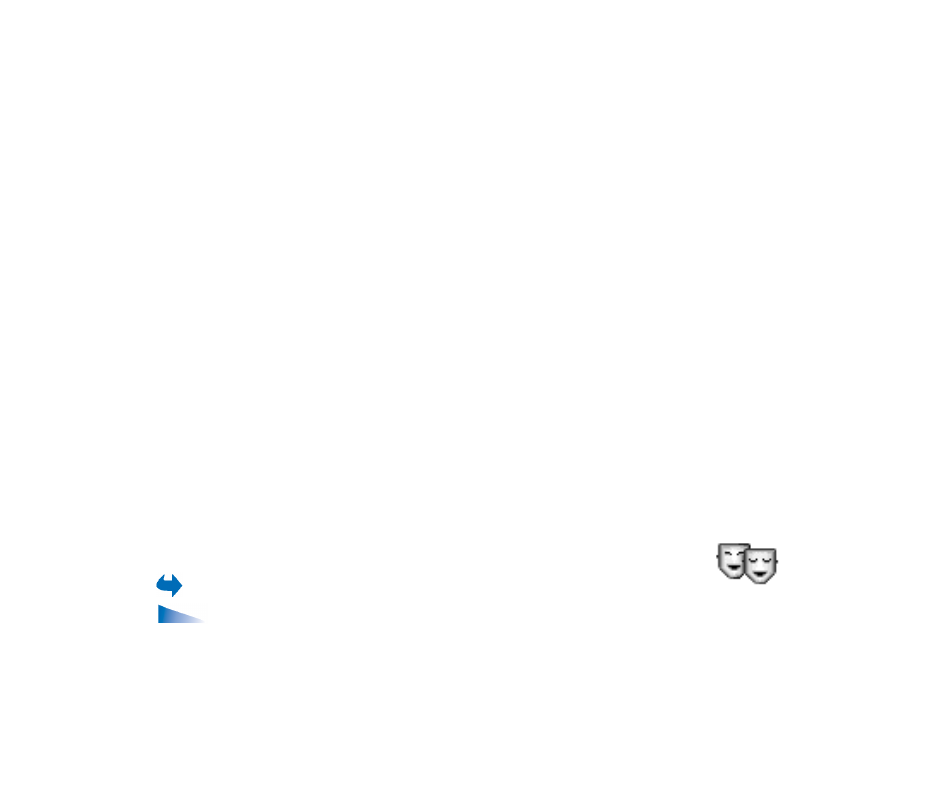
■ Temas
Vaya a
Menú
→
Temas
.
Opciones de la vista principal de Temas:
Vista previa
,
Aplicar
,
Editar
,
Ayuda
y
Salir
.
136
Copyright
© 2004 Nokia. All rights reserved.
Puede cambiar la apariencia de la pantalla del teléfono, activando un tema. Un
tema puede incluir el papel tapiz para la pantalla inactiva, la paleta de colores, el
salvapantallas y una imagen de fondo en “Ir a”. Puede editar un tema para
personalizarlo.
Cuando abra
Temas
, verá una lista de temas disponibles. El tema activo se indica
mediante una marca de verificación. Pulse
para ver los temas de la tarjeta de
memoria, si dispone de una.
Para abrir una vista previa de un tema, desplácese al tema y seleccione
Opciones
→
Vista previa
para ver el tema. Pulse
para activar el tema. Puede
activar el tema sin abrir una vista previa; para ello, seleccione
Opciones
→
Aplicar
en la vista principal.
Puede personalizar los temas agrupando elementos de otros temas o imágenes de
la Galería.
Edición de un tema:
1. Desplácese a un tema, seleccione
Opciones
→
Editar
, y, a continuación,
seleccione:
•
Papel tapiz
: para seleccionar una imagen de uno de los temas disponibles, o
elegir su propia imagen en la Galería, para usarla como imagen de fondo en
modo en espera.
•
Paleta de colores
: para cambiar la paleta de colores que se utiliza en la
pantalla.
•
Salvapantallas
: seleccione lo que desea ver en la barra del salvapantallas: la
fecha y la hora o un texto que ha personalizado. La ubicación y el color de
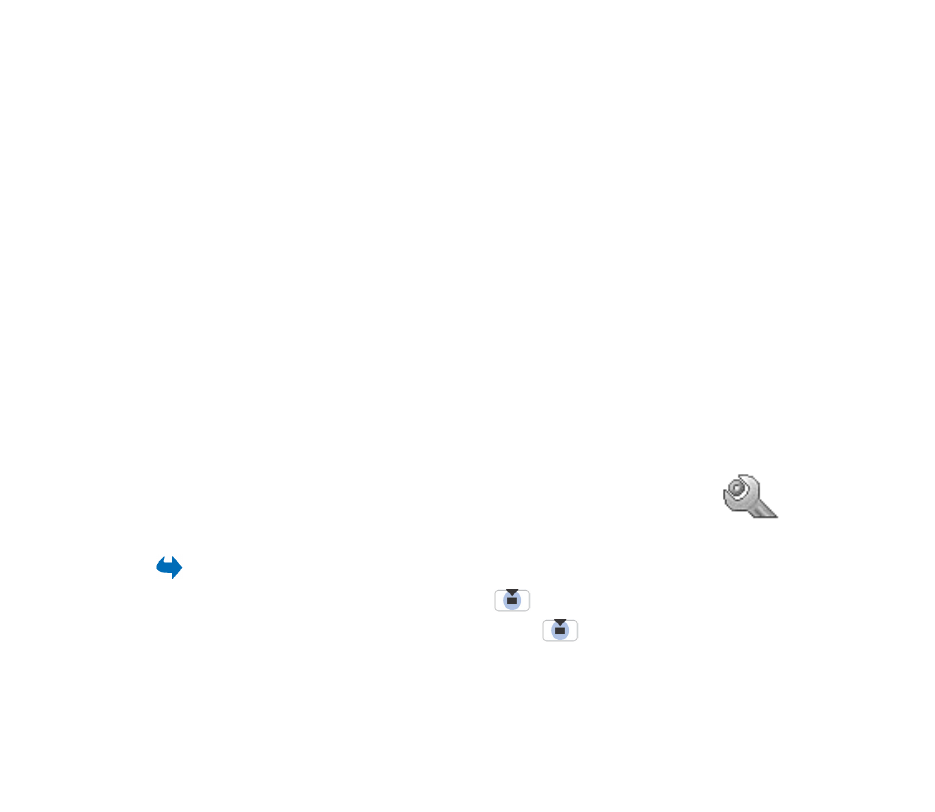
137
Copyright
© 2004 Nokia. All rights reserved.
fondo de la barra del salvapantallas cambian a intervalos de 1 minuto.
Además, el salvapantallas cambia para indicar el número de mensajes
nuevos o de llamadas perdidas. Puede definir el tiempo que debe transcurrir
para que se active el salvapantallas.
Consulte “Ajustes del teléfono” en la
página 138.
•
Imagen en "Ir a"
: para seleccionar una imagen de uno de los temas
disponibles, o elegir su propia imagen en la Galería, para usarla como
imagen de fondo en Ir a.
2. Desplácese al elemento que va a editar y seleccione
Opciones
→
Cambiar
.
3. Seleccione
Opciones
→
Establecer
para seleccionar el ajuste actual. Para abrir
una vista previa del elemento elegido, seleccione
Opciones
→
Vista previa
.
Tenga en cuenta que no puede abrir una vista previa de todos los elementos.
Para restaurar el tema elegido y restablecer sus ajustes originales, seleccione
Opciones
→
Restaurar tema or.
al editar el tema.